Zahvaljujući svim značajkama uređenim uređivačima fotografijavani imamo razne trikove za uklanjanje akni, mrlja ili bilo koje druge nesavršenosti kože koji uništavaju inače prekrasan portret. Ako snimite digitalne slike i imate na raspolaganju program poput GIMP ili Photoshop, lako se možete pobrinuti za ove male čudesa s nekoliko jednostavnih klikova. Ali pogledajmo se, Photoshop je skup softver, a GIMP, s druge strane, nije baš jednostavan za korištenje. Tu se sviđaju ove aplikacije Besplatno uklanjanje fotografija Blemish uđite. Besplatna aplikacija za Windows omogućuje vam da na trenutačno snimite te zlikovce i gadne crne tragove. Pročitajte prošlost skoka za više detalja.
Sučelje aplikacije se osjeća priličnoizravno i ako ste ikada koristili bilo koji uređivač fotografija, odmah ćete se naći kod kuće. Da biste najbolje iskoristili ovu aplikaciju i uklonili čak i najniže nedostatke, preporučuje se rad sa fotografijama u maksimalnom prikazu. Za početak samo povucite i ispustite željenu sliku preko prozora aplikacije. Pregledi sličica svih slika u mapi u kojoj se nalazi vaša izvorna slika također se prikazuju na dnu, što olakšava preskakanje na drugu sliku.

Da biste se riješili bilo kojeg mjesta ili mrlje, moratekliknite ga, a zatim povucite krug do jasnog ili puno boljeg područja kože na fotografiji. Veličina ovog kruga možete jednostavno povećati ili smanjiti pomoću kotačića miša. Klizač veličine smješten u desnoj traci (više o tom potonjem) također se može koristiti za podešavanje veličine kruga kao i neprozirnosti.

Nakon uspješnog uklanjanja mjesta, theaplikacija ostavlja prethodne krugove kako bi prepoznala koja su područja promijenjena. Utoliko rečeno, također možete desnim klikom miša kliknuti bilo koji krug na vašoj slici i izbrisati je iz kontekstnog izbornika, koji također ima mogućnost resetiranja kako biste vratili natrag sve promjene.
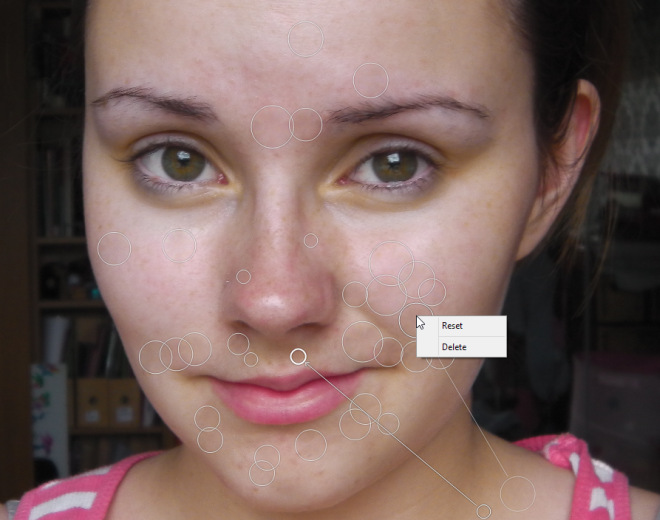
Bočna traka koju sam ranije spomenuo nositri apleta: Navigator, Remover za uklanjanje mrlja i Adjuster u boji. Navigator prikazuje mali pregled izvorne slike, a također vam omogućuje da promijenite veličinu fotografije među veličinama stane, ispuniti, 1: 1, 1: 2 ili ručnom veličinom. Također možete zakrenuti fotografiju ili je okrenuti naopako. Blemish Remover nosi gore navedene klizače veličine i neprozirnosti. Na kraju, možete kontrolirati i ekspoziciju, kontrast i zasićenost slika pomoću alata za podešavanje boje.
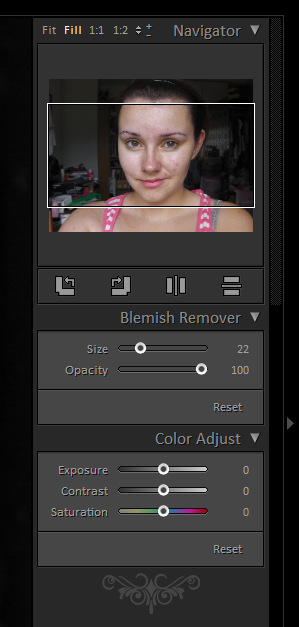
Aplikacija vam omogućuje spremanje konačnog izlaza kao JPEG i TIFF datoteke.
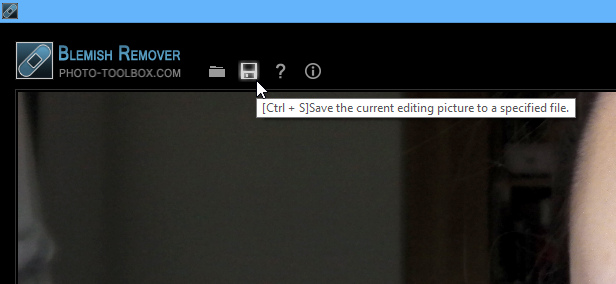
Evo kratkog prije i poslije usporedbe rezultata koje možete postići pomoću programa Free Photo Blemish Remover:


Sve u svemu, vrlo je jednostavna i jednostavna aplikacija koja besprijekorno obavlja posao za koji je dizajnirana. Besplatno Photo Blemish Remover djeluje na Windows XP, Windows Vista, Windows 7 i Windows 8.
Preuzmite Besplatno Photo Blemish Remover za Windows













komentari